לעתים קובץ עשוי להיות פגום כך ש- Word, Excel או PowerPoint לא יכולים לפתוח אותו כרגיל. אך לא הכול אבוד. ייתכן שהפקודה פתיחה ותיקון תוכל לשחזר את הקובץ.
-
לחץ על > פתח > עיון ולאחר מכן עבור אל המיקום או התיקיה שבהם מאוחסן המסמך (Word ), חוברת העבודה (Excel ) או המצגת (PowerPoint). אל תנסה לפתוח את הקובץ מהמקטע אחרונים מאחר שפעולה זו לא תעביר אותך לתיבת הדו-שיח 'פתיחה'.
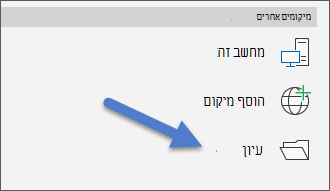
הערות:
-
אם אתה משתמש ב- Office 2013, בחר את המיקום, כגון OneDrive או המחשב המקומי, ולאחר מכן בחר עיון.
-
אם אתה משתמש ב- Office 2010, אינך צריך ללחוץ על עיון.
-
-
לחץ על הקובץ הרצוי, לחץ על החץ לצד פתח ולאחר מכן לחץ על פתיחה ותיקון.
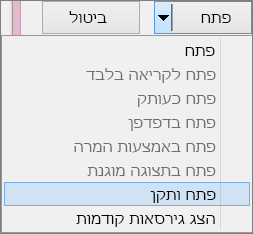
מניעת השחתת קבצים בעתיד
בעיות עם פגימת קובץ מתרחשות בדרך כלל כאשר הקובץ מאוחסן בהתקן USB מנותק בזמן שההתקן פתוח ב- Windows. באפשרותך למנוע נזק לקבצים באמצעות סמל ' הסר חומרה בבטחה' בשורת המשימות של Windows. אם אינך רואה את הסמל, לחץ על החץ למעלה באזור ההודעות כדי להציג סמלים מוסתרים.
במקרה של קריסה או הפסקת חשמל, תוכל לשחזר גירסה קודמת של הקובץ שלך אם תפעיל את התכונה 'שחזור אוטומטי' ב- Office.
אם אתה מפעיל את Microsoft 365 שלך ב- OneDrive והשימוש בשמירה אוטומטית יכול לסייע בהגנה על השינויים שלך.
שלבי פתרון בעיות ספציפיים ליישום
לקבלת מידע נוסף אודות תיקון קבצי Office פגומים ב- Excel, Word או PowerPoint, עבור אל המאמרים הבאים:
-
עבור Excel: תיקון חוברת עבודה פגומה של Excel
-
עבור Word: כיצד לפתור בעיות של מסמכי Word פגומים
-
עבור PowerPoint: כיצד לפתור בעיות של מצגות PowerPoint פגומות











